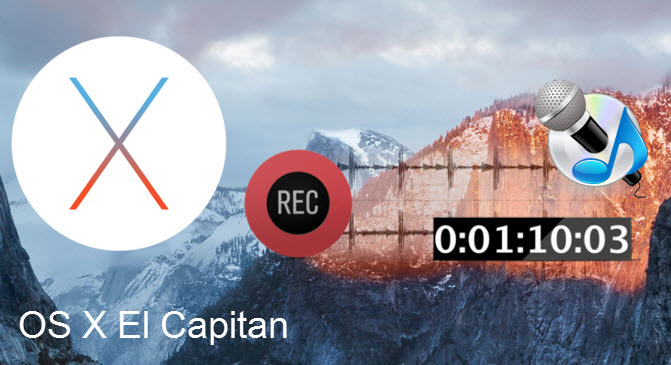
Enregistrer l’audio sur l’ordinateur peut être nécessaire pour diverses raisons : récupérer de la musique que vous aimez, enregistrer le son du micro lors d’appels audio, enregistrer des conversations importantes lors de téléconférences, enregistrer un cours en direct pour l’étudier tranquillement plus tard, etc. Contrairement à Windows qui intègre un Enregistreur de Son par défaut, les utilisateurs de Mac souhaitant effectuer des enregistrements audio doivent se procurer un logiciel tiers adapté. Malheureusement, bon nombre de programmes existants sont désormais incompatibles avec le dernier système d’exploitation de Mac. Cet article vous donne donc des pistes pour répondre à votre besoin d’enregistreur audio pour Mac OS X El Capitan.
Pour satisfaire les besoins des utilisateurs, un bon enregistreur audio ne doit pas faire qu’enregistrer le son, il doit aussi délivrer un fichier audio sans perte, prendre en charge les formats les plus populaires, être simple à utiliser, être stable, etc. Voici ci-dessous une sélection de logiciels pour enregistrer n’importe quel son rapidement et sans effort.
Méthodes Idéales pour Enregistrer l’Audio sur Mac OS X El Capitan
1. Apowersoft Enregistreur Audio pour Mac
Ce logiciel vous permet d’enregistrer l’audio à partir de diverses sources : musique en streaming, émissions de radio sur Internet, conversations vocales, son du micro, dialogues des vidéos sur internet, etc., le tout aux formats MP3, M4A, WAV et autres. Il vous offre également une option de planification de tâche pour lancer automatiquement un enregistrement à une heure donnée même si vous n’êtes pas devant l’ordinateur ou que vous travaillez sur autre chose. Vous avez la possibilité d’enregistrer le son en qualité moyenne ou élevée en fonction de vos besoins. Suivez le guide d’utilisation de cet utilitaire sur Mac OS X 10.11 :
- Téléchargez et installez Enregistreur Audio pour Mac.
- Configurez certains paramètres avant de démarrer l’enregistrement. Cliquez sur « Entrée audio », puis sélectionnez au choix « Système Son », « Microphone » ou « System Son et Microphone ». Appuyez ensuite sur le bouton « Paramètres » en bas à gauche de l’interface et ouvrez l’onglet « Paramètres d’Enregistrement » pour personnaliser le format de sortie.
- Tapez sur l’icône « Enregistrer », puis jouez l’audio ou parlez au micro. L’enregistrement audio va commencer.
- Pour arrêter, appuyez à nouveau sur « Enregistrer ». Le fichier enregistré s’affichera dans l’interface.
- Faites un clic droit sur le fichier pour accéder à plus d’options comme « Jouer », « Éditer », « Renommer » et « Identifier ».
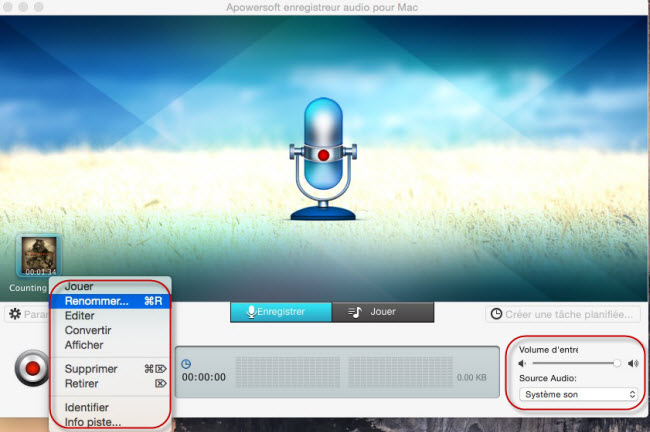
Bien qu’il puisse déjà enregistrer l’audio en divers formats, cet enregistreur audio pour Mac OS X El Capitan vous donne la possibilité de convertir les fichiers audio vers les formats compatibles avec les lecteurs et appareils portables grâce à son convertisseur audio intégré. Choisissez « Outils » > « Convertisseur Audio » et appuyez sur l’icône « Plus » pour importer des fichiers. Sélectionnez ensuite la qualité et le format cible puis lancez la conversion. Une fenêtre de notification apparaitra à la fin du processus pour vous dire où trouver le fichier converti.
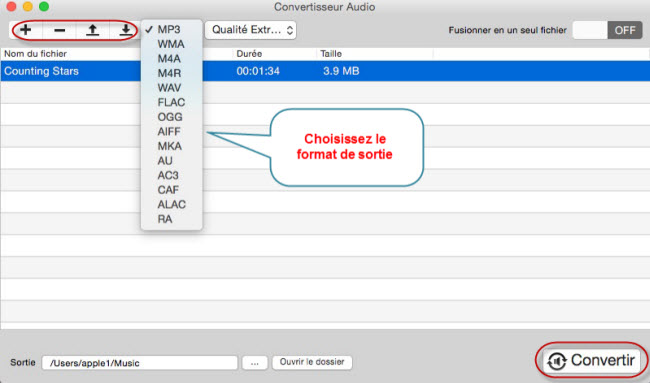
2. Leawo Music Recorder pour Mac
Un autre logiciel dont vous pouvez vous servir pour enregistrer la voix sur Mac OS X El Capitan est Leawo Music Recorder. Comme le laisse deviner son nom, on s’en sert surtout pour enregistrer des chansons sur les sites musicaux comme Pandora, MySpace, Spotify, Apple Music, MTV et autres. L’enregistrement se fera en qualité 1:1 grâce à sa technologie avancée, et il vous proposera à la fin du processus une option pour ajouter les chansons à iTunes afin de transférer ensuite aisément vos morceaux favoris sur iPhone, iPad et iPod.
La procédure est la même que celle du logiciel précédent. Vous devez d’abord choisir l’icône de micro sur l’interface pour régler la source audio dans le menu des paramètres. Pour enregistrer l’audio, jouez la musique et appuyez simplement sur l’icône rouge, puis appuyez sur l’icône « Stop » à la fin du morceau. Il offre aussi une fonction de « Planificateur de Tâche » pour démarrer un enregistrement à une heure précise. Vous trouverez les instructions étape-par-étape ci-dessous :
- Cliquez sur l’icône du micro à l’écran, une fenêtre va s’afficher.
- Appuyez sur « Planificateur » et cochez la case devant l’option « Planificateur de Tâche ».
- Rentrez l’« Heure de début » et la « Durée de l’enregistrement ». Cliquez sur « OK » pour valider les paramètres.
- À l’heure donnée, l’enregistrement commencera et vous verrez des notes de musique bouger sur l’interface.
- Dans le panneau à gauche, sélectionnez « Bibliothèque » > « Enregistrements Récents » pour consulter le fichier enregistré. Vous avez la possibilité de gérer les fichiers en créant des listes de lecture.
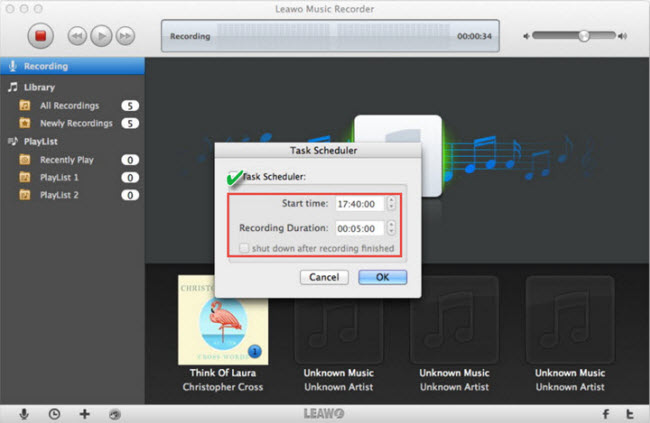
Si vous souhaitez lire le morceau sur votre lecteur portable ou votre iPhone, vous avez la possibilité de le transférer sur iTunes. Faites un clic droit sur le fichier dans la « Bibliothèque » et sélectionnez « Ajouter à iTunes », l’application iTunes s’ouvrira automatiquement pour effectuer le transfert. Synchronisez ensuite les données musicales en branchant votre appareil à votre Mac pour écouter votre musique où vous voulez quand vous voulez.
Vous avez eu ici un aperçu de deux méthodes vous permettant de facilement enregistrer le son sur Mac OS X El Capitan. Apowersoft Enregistreur Audio pour Mac ne se contente pas d’enregistrer le son mais offre également des fonctionnalités supplémentaires comme la création de sonneries, l’édition des fichiers audio et l’édition des informations musicales. Leawo Music Recorder pour Mac ne dispose pas d’autant de fonctions, mais il peut se vanter d’avoir une interface utilisateur intuitive. En un mot, Apowersoft Enregistreur Audio pour Mac est la meilleure option.


Laissez un commentaire